משתמשים שמשחקים במשחקים הכוללים את BattlEye נתקלים בהודעת השגיאה ' נכשל באתחול שירות BattlEye: מצב שירת הבדיקה של Windows אינו נתמך ' כאשר הם מנסים להפעיל משחק או את המשגר עצמו. הודעת שגיאה זו שכיחה מאוד ובעיקר מסמלת כי אין תמיכה בהפעלת מנהלי התקנים לחתימת בדיקה באמצעות BattlEye.
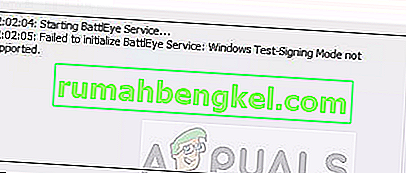
Windows דורש שמנהלי התקנים מאומתים על ידי מנהלי התקנים מכל הסוגים באמצעות חתימות דיגיטליות. זהו מנגנון ההגנה העיקרי שמשתמשי Windows ימנעו מנהלי התקנים זדוניים אחרים לפגוע במחשב. אם אתה משתמש במנהלי התקנים שהשתנו , סביר להניח שתאפשר חתימת בדיקה במחשב שלך.
מה גורם לשגיאת השירות של BattlEye 'מצב חתימת בדיקת Windows אינו נתמך'?
נראה ששירות BattlEye אינו תומך בך באמצעות מנהלי התקנים חתומים על הבדיקה במחשב שלך. מנהלי התקנים חתומים על הבדיקה הם בדרך כלל מנהלי התקנים שהשתנו בהם משתמשים ללא חתימה דיגיטלית כמוסבר לעיל.
יתר על כן, ייתכן שספריית BattlEye פגומה או שאינה פועלת. זה קורה כאשר עדכון פוטנציאלי מבלגן את תיקיית ההתקנה.
נעבור לפי הפתרונות האפשריים לפי הסדר. ודא שאתה מתחיל עם הראשון. כמו כן, ודא שאתה מחובר כמנהל מנהל ויש לך אינטרנט פתוח פעיל חיבור.
פתרון 1: השבתת TestSigning
חתימת בדיקה במערכת ההפעלה של Windows מושבתת כברירת מחדל. עם זאת, יתכנו מקרים שבהם ניתן לפתור בעיה מסוימת, הפעלת אותה כך שכל מנהלי ההתקנים הזמינים יוכלו לעבוד במחשב שלך. אנו נשבית את התכונה שוב מהמחשב שלך ונבדוק אם הבעיה נפתרת. פתרון זה לא יעבוד אם אינך מחובר כמנהל.
- לחץ על Windows + S, הקלד " שורת פקודה " בתיבת הדו-שיח, לחץ באמצעות לחצן העכבר הימני על היישום ובחר הפעל כמנהל .
- לאחר שורת פקודה מוגבהת, בצע את הפקודה הבאה:
bcdedit / להגדיר בדיקות

אם פקודה זו לא עובדת, בצע במקום זאת את הפקודה הבאה:
bcdedit.exe / כבה את nointegritychecks
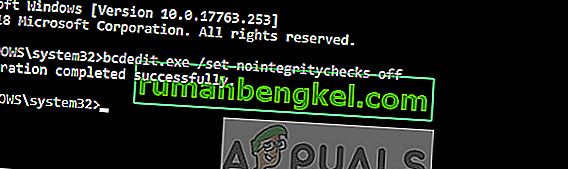
- הפעל מחדש את המחשב לאחר ביצוע הפקודות ונסה להפעיל את שירות BattlEye. בדוק אם הבעיה נפתרה.
פתרון 2: עדכון כוחני של BattlEye
אם השיטה שלעיל לא עובדת, זה כנראה אומר שיישום BattlEye שלך לא מעודכן לתיקון האחרון שפורסם. נסה לעדכן בשיטה הרגילה (פתיחת המשגר ואז עדכון). אם זה לא עובד, נוכל להתקין בכוח את הגרסה האחרונה של BattlEye במחשב שלך על ידי מחיקת הספרייה שלה והורדת גרסה חדשה.
- לחץ על Windows + E להפעלת סייר הקבצים. כעת נווט לספרייה הראשית הבאה של BattlEye. כמו כן, יהיה עליכם לנווט לתיקיית BattlEye הקיימת בתוך המשחק אותו אתם מנסים להפעיל. נתיב לדוגמא ניתן להלן.
C: \ Program Files \ קבצים משותפים \ BattlEye C: \ Program Files \ Steam \ SteamApps \ Common \ Arma 2 Operation Arrow \ Expansions \ BattlEye
- מחק את ספריות BattlEye האלה. כעת עבור לאתר הרשמי של BattlEye והורד את מתקין ה- BattlEye עבור מערכת ההפעלה שלך.
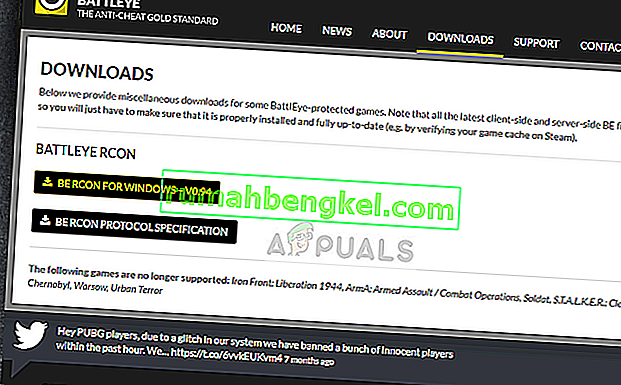
- לאחר התקנת BattlEye, הפעל מחדש את המחשב ונסה להפעיל את המשחק. בדוק אם השגיאה נעלמה.
הערה: במקום להתקין את תוכנית ההתקנה של BattlEye באופן ידני, תוכלו לאמת את תקינות קבצי המשחק ממשגר המשחק שלכם. זה יגלה אוטומטית שחסר BattlEye וינסה להחליף אותו בהתאם. זה עובד במיוחד עבור פלטפורמות כמו Steam וכו '.
פתרון 3: שחזור Windows / ביצוע התקנה נקייה
אם השיטות שלעיל לא עובדות, כנראה שזה אומר שיש בעיה כלשהי במערכת ההפעלה שלך ואתה צריך לשחזר את Windows לנקודת שחזור קודמת או לבצע התקנה נקייה.
לפני שתעבור את שתי האפשרויות הקשות, עליך להריץ סריקת בודק קבצי מערכת (SFC) במחשב שלך.
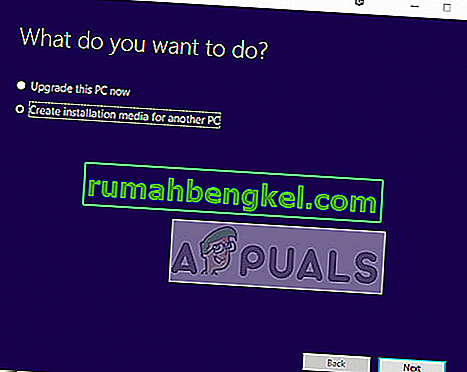
אתה יכול לבדוק את המאמר שלנו בנושא כיצד לנקות התקנה של Windows 10. וודא שאתה לא משתמש במנהלי התקנים ללא אכיפת מנהל התקן שוב עבור המחשב שלך. זה חיוני מאוד לשירות BattlEye להתנהל בצורה חלקה.








